スクリーンレコーダーはコンピューター上の便利なツールです。 ゲームプレイ、ソフトウェアの使用法、ビデオチュートリアルなどをキャプチャするのに役立ちます。 Google 検索では、このような容量を備えたソフトウェアが大量に見つかりますが、そのほとんどは学生、大学、中小企業にとって高価または高額です。 良いニュースは、何十もあるということです オープンソースのスクリーンレコーダー 自由に使用できます。 この記事では、Windows5およびMac用の11つの最高のオープンソーススクリーンレコーダーのトップリストを入手できます。

パート1:上位5つのオープンソース画面レコーダー
Apeaksoft では、検証済みのコンテンツを提供することをお約束します。そのための私たちの取り組みは次のとおりです。
- レビューで選択したすべての製品に関しては、その人気とお客様のニーズに重点を置いています。
- 当社の Apeaksoft コンテンツ チームは、以下に挙げるすべての製品をテストしました。
- テストプロセスでは、私たちのチームはその優れた機能、長所と短所、デバイスの互換性、価格、使用法、その他の顕著な機能に焦点を当てます。
- これらのレビューのリソースに関しては、信頼できるレビュー プラットフォームと Web サイトを利用しています。
- 私たちはユーザーからの提案を収集し、Apeaksoft ソフトウェアや他のブランドのプログラムに関するフィードバックを分析します。

トップ1:Apeaksoft無料オンライン画面レコーダー
その名前が示すように、 Apeaksoft無料オンラインスクリーンレコーダー は、Windows と Mac で画面とビデオを録画する無料方法です。 さらに、完全にオンラインで動作するため、ハードディスクにインストールする必要はありません。
- メリット
- 1.完全に無料です。
- 2.透かしや録音長の制限はありません。
- 3.カスタムオプションを提供します。
- 4. Chrome、Firefoxなどの主要なブラウザで安定して動作します。
- デメリット
- 1.ビデオ編集が欠けている。
画面を無料で録画する方法
ステップ1 ブラウザを開き、https://www.apeaksoft.com/free-online-screen-recorder/にアクセスします。 クリック 録音を開始 ランチャーにアクセスするためのボタン。
ステップ2 モニター ボタンを押して録音範囲を設定します。画面録画に顔を追加したい場合は、有効にしてください ウェブカメラ; それ以外の場合は、無効にします。 次に、音源を決定します。 システムオーディオ と マイク.

ステップ3 クリック REC ボタンをクリックして画面の記録を開始します。 終了したら、 Force Stop ボタンをクリックして、録音をダウンロードします。

トップ2:OBS Studio

OBS Studio は、世界中で人気のあるオープンソースの画面キャプチャ ツールです。 多くのビデオブロガー、教師、中小企業は OBS を使用してビデオ録画を行っています。 開発者チームがオンラインで提供するヘルプがあります。
- メリット
- 1.ゲームプレイ、画面などを記録します。
- 2.録音をソーシャルメディアプラットフォームに直接アップロードします。
- 3.予算システムへの影響が少ない。
- デメリット
- 1.学習曲線が高い。
- 2.時々クラッシュするかもしれません。
トップ3:ShareX
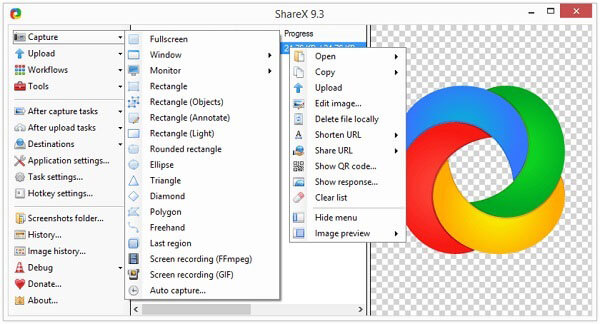
ShareX は、PC 用のもう XNUMX つのオープンソース スクリーン レコーダーです。 画面録画に加えて、スクロールスクリーンショットも撮影できます。 全画面、ウィンドウ、またはカスタム領域をキャプチャできます。
- メリット
- 1.録画後にビデオキャプチャを編集します。
- 2.カスタマイズ可能なショートカットを含めます。
- 3.注釈付きの画面をキャプチャします。
- デメリット
- 1.設定が複雑すぎます。
- 2.エディターはかなり単純です。
- 3. Windowsユーザーとのみ互換性があり、Macとは互換性がありません。 (取得する Mac用のShareX ここに。)
トップ4:CamStudio
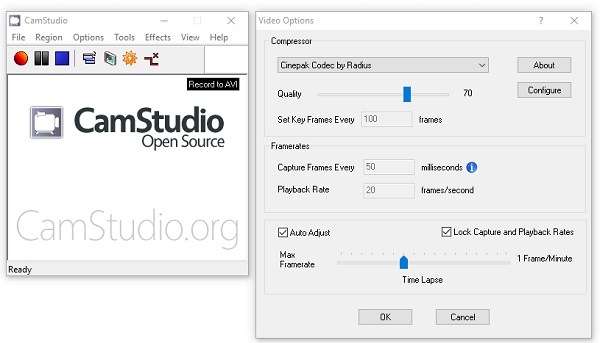
CamStudioの は、Windows 7/XP/Vista 用のオープンソースのスクリーン レコーダーです。 コンパクトなスクリーンレコーダーを探しているなら、それは良い選択肢です。 すっきりとしたインターフェイスにより、必要なものをすぐに見つけることができます。
- メリット
- 1.すべての機能を無料で使用します。
- 2.非常に理解しやすい。
- 3.録音時間の制限はありません。
- デメリット
- 1.インストール時に追加のソフトウェアをダウンロードします。
- 2つの出力形式のみをサポートします。
トップ5:Captura

Captura は、寄付によってサポートされるオープンソースのビデオ キャプチャ ソフトウェアです。 MIT ライセンスの条件に基づいて GitHub で利用できます。 さらに、30 以上の言語をサポートしています。 必要なのはPCだけです。
- メリット
- 1 ポータブル版を提供してください。
- 2.ビデオ、オーディオ、画面、Webカメラなどをキャプチャします。
- 3.広告なしで完全に無料。
- デメリット
- 1. .NET4.7.2が必要です。
パート2:オープンソーススクリーンレコーダーの最良の代替手段
明らかに、オープンソースのスクリーンレコーダーには、出力品質が低いなどの欠点があります。 よろしければ Apeaksoft スクリーンレコーダー 良い選択肢です。
また、このソフトウェアを使用して、スナップショットを撮り、録画ビデオをカットおよび編集できます。 また、次のようなビデオとオーディオのスムーズで安全な記録プロセスもサポートしています ボイスオーバー録音. また、録画のプロセスや時間の長さを計画したい場合は、スクリーンレコーダーのスケジュール機能を使用することもできます。

4,000,000+ ダウンロード
最高品質で画面を記録する方法
ステップ1 最高のスクリーンレコーダーを手に入れよう
オープンソース スクリーン レコーダーを PC にインストールしたら、それに代わる最適なツールを開始します。 Mac ユーザーの場合は、専用バージョンをダウンロードしてください。 選ぶ ビデオレコーダー ホームインターフェースから。

ステップ2 記録画面
インターフェースにはXNUMXつのセクションがあります。
ディスプレイ:画面上のすべてを記録します。
ウェブカメラ:ウェブカメラで顔をキャプチャします。
システムサウンド:システムからオーディオを録音します。
マイク:マイク経由であなたの声を追加します。
必要に応じて、各セクションを有効または無効にします。 次に、 設定 ボタンを押して 環境設定 ダイアログ。 次に、出力、ホットキーなどに関連するオプションをカスタマイズします。
記録したい画面の準備ができたら、 REC ボタン。 プロセス中に、テキストと絵を追加することができます ペン ツールまたはスクリーンショットを撮る カメラ

ステップ3 画面記録のエクスポート
クリック Force Stop 画面録画が終了したら ボタンを押します。すると、プレビューウィンドウが表示されます。クリック プレイ ボタンを押して録画を確認し、 クリップ 不要なフレームを削除するツール。 最後に、 投稿 ボタンをクリックして、画面記録をハードドライブにエクスポートします。

その上、このレコーダーも素晴らしいです HDスクリーンレコーダー これは、最高品質のビデオをキャプチャするのに役立ちます。
人々はまた尋ねます:パート3:オープンソーススクリーンレコーダーのFAQ
コンピュータ画面のビデオを無料で録画するにはどうすればよいですか?
オープンソースのスクリーンレコーダーは、画面を記録し、無料でビデオとして保存できます。 ただし、バグや欠点があるため、無料ツールをインストールする前にレビューを検索して読むことをお勧めします。
Windows 11にはビデオキャプチャがありますか?
はい、マイクロソフトはWindows 11にゲームDVR機能を導入しました。デフォルトでは、Xbox Oneのゲームレコーダーです。 これで、Windows 11で使用できるようになりました。ゲームプレイに加えて、画面とビデオをキャプチャできます。
YouTubersはあなたのコンピューター画面を記録するためにどのプログラムを使用していますか?
市場にはたくさんのスクリーンレコーダーがあります。 ただし、最近の調査によると、YouTuberはいくつかのプログラムを好みます。 たとえば、OBS Studioは、画面を録画したり、録画をYouTubeに無料でアップロードしたりできます。
まとめ:
この投稿では、Windows 5/11/10/8 / XPおよびMac OS X / 7/11/12/13/14向けのオープンソーススクリーンレコーダーのトップ15を共有しました。それらはすべて、透かしや長さの制限なしで無料で使用できます。たとえば、Apeaksoft Free Online Screen Recorderは、インストールせずにニーズを満たすことができます。オープンソースプロジェクトが気に入らない場合は、Apeaksoft Screen Recorderが最適な代替手段です。フリーウェアと比較して、より便利なツールを提供します。より良い推奨事項やその他の質問はありますか?この投稿の下にメッセージを残してください。





